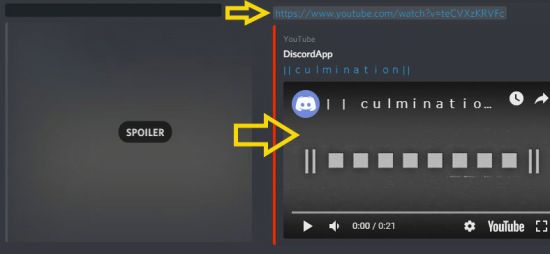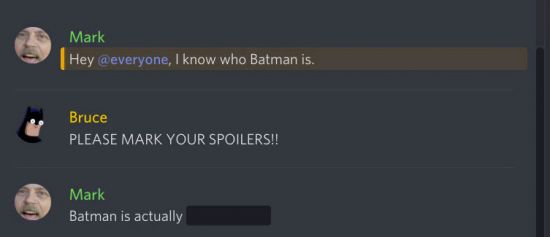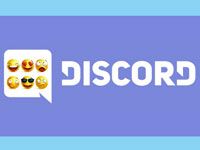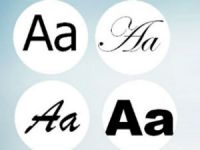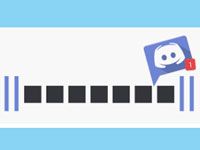
Программа для общения Discord удобна игрокам, специализирующимся на игре в команде. В напряженной командной игре очень часто идет перегруз общедоступного чата всевозможной информацией. Ситуация усугубляется тем, что в информационном потоке трудно отсортировать наиболее важные сообщения от второстепенных. Для таких целей очень удобно пользоваться опцией спойлер.
Что такое спойлер
Прежде чем говорить о понятии спойлер в Дискорде, необходимо более детально разобраться с самим термином «спойлер». Значение этого английского слова обозначает портить. На просторах интернета им обозначают некую информацию, способную уничтожить интригу разворачивающегося события (фильма, рассказа, игры и т. п.). В различных языках программирования спойлером называют объект, который нужно скрыть, а затем опять показать. То есть спрятать на время.
Функционал и применение
Спойлер в Дискорде обозначает сделать сообщение, частично спрятанное в «карман». Эта опция предоставляет возможность засунуть следующую информацию:
- отформатированный или не отформатированный текст;
- ссылку на файл;
- даже сам файл;
- эмодзи (по-русски – смайлики);
- различные изображения;
- приглашение (ссылка на сервер);
- упоминание (кликабельная фраза для упоминания кого-либо).
Для использования функции спойлер в окне сообщений нужно делать следующие действия. Поставить ║. Затем поместить нужную информацию. Закончить тоже ║. Второй способ – при помощи команды /spoiler.
Вставка отформатированного текста
В Дискорд форматирование текстового сообщения предусматривает изменение вида текста: выделение жирным, зачеркнутым, курсивом, подчеркнутым. Необходимо заключать текст в значки, как показано: **Жирный**, ~~Зачёркнутый~~, *Курсив* или _Курсив_, __Подчеркнутый__. Вторая возможность – создать блоки кода. Можно создавать `Однострочный блок` и ```Многострочный блок```. Далее отформатированный текст помещается между знаками ║.
Загрузка файлов
При необходимости всунуть в спойлер файловый документ нужно файл пометить. При этом появится окно. В окне внизу в углу слева требуется нажать на иконку «Mark as spoiler» («Пометить как спойлер»). Затем можно вставлять.
Добавление эмодзи
Картинкой эмодзи можно выразить целую бурю эмоций. Дискорд обладает возможностью быстро добавить любое изображение. Выбираем опцию «настройки сервера». Она располагается вверху слева. Из нескольких вариантов помечаем «Эмодзи». Удобство заключается в том, что можно выбрать любой формат, помеченный названием «Эмодзи». Можно редактировать имя эмодзи. Достаточно кликнуть по названию. Далее нужно действовать, как написано выше.
Вставка картинок
Для того чтобы в спойлер вставить изображение, нужно предпринять следующие действия. Скопировать ссылку на картинку. В тексте сообщения прописать ║. Дальше вставить ссылку на выбранное изображение. Завершить еще одним знаком ║.
Появление этой команды в системе общения Дискорд было одобрено всеми пользователями. Это, действительно, удобная возможность структурировать выходящую и входящую информацию.
Видео по теме: